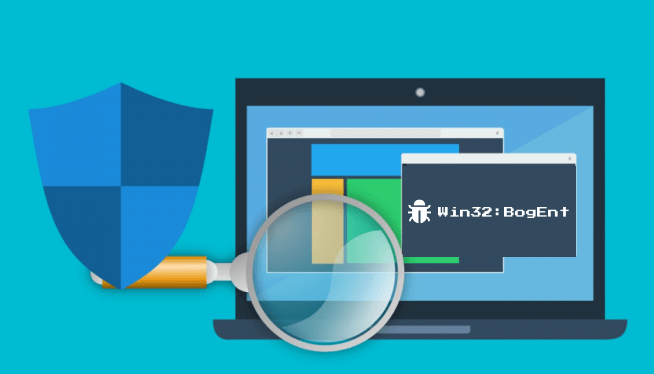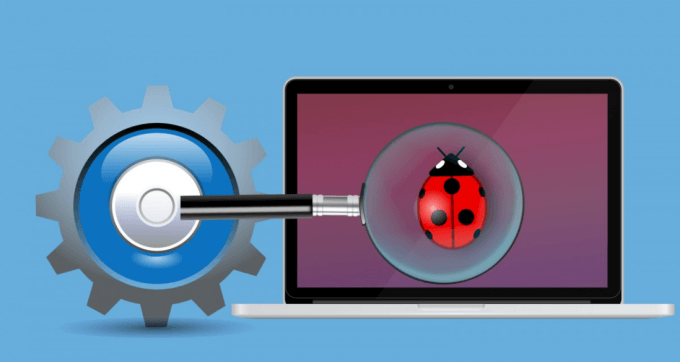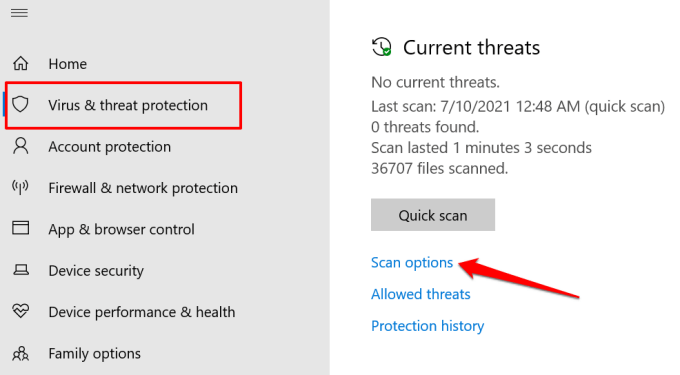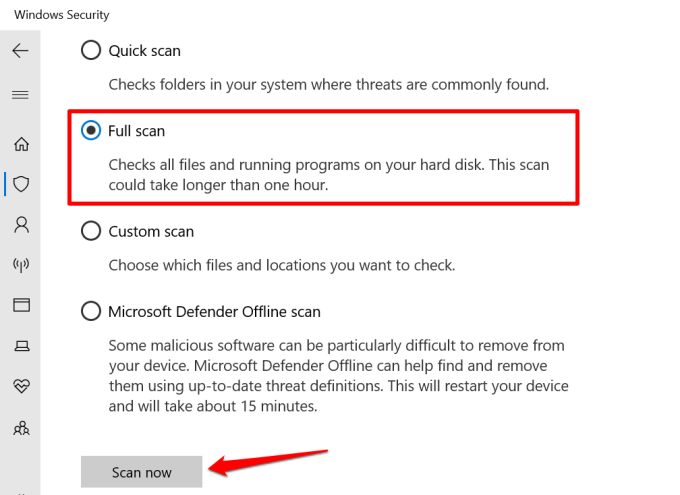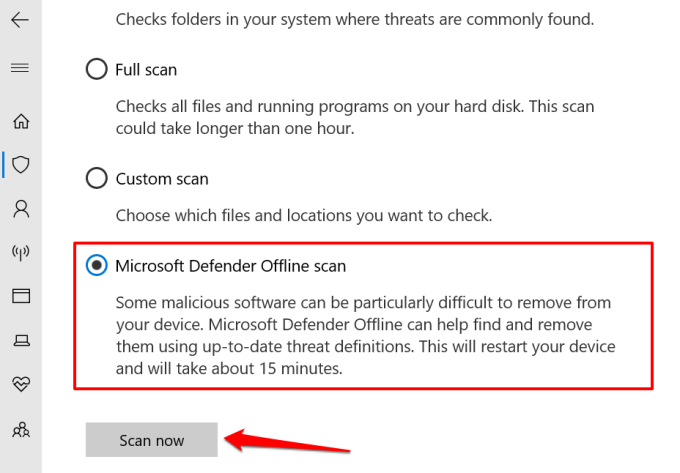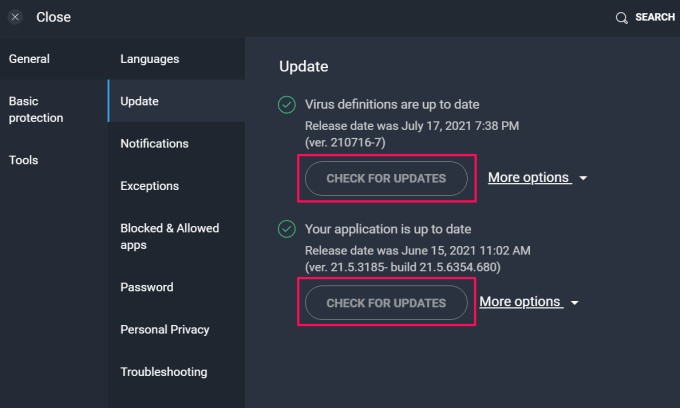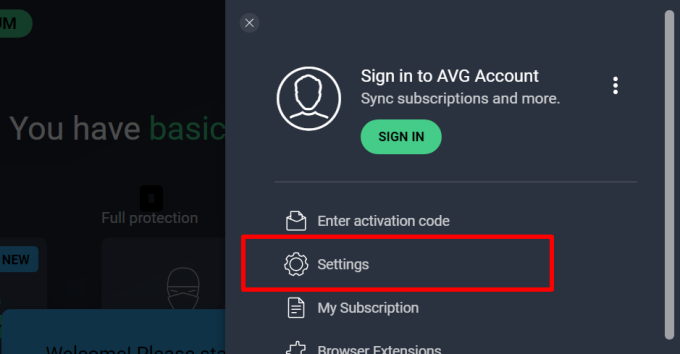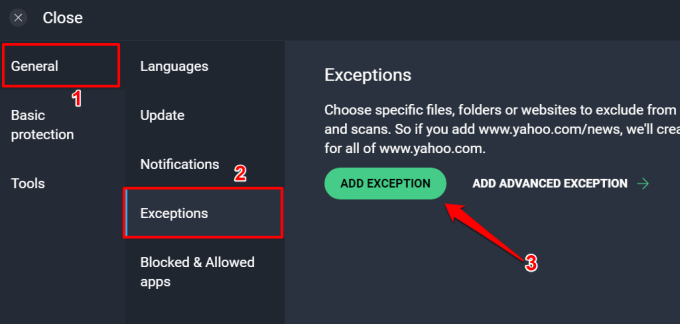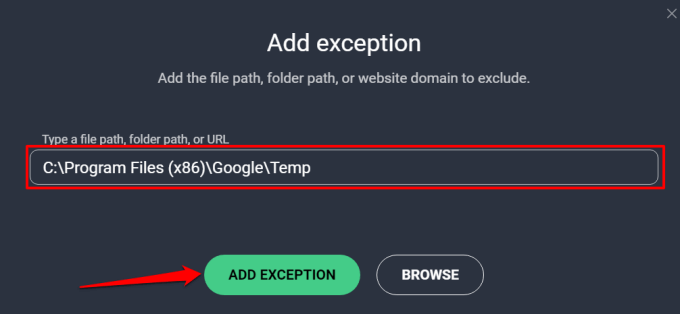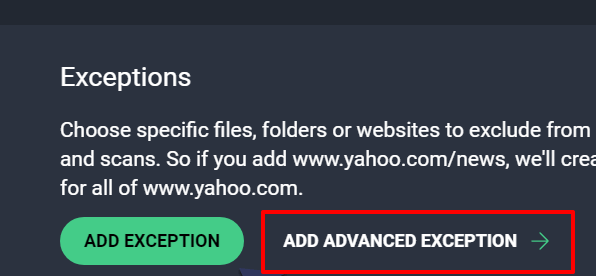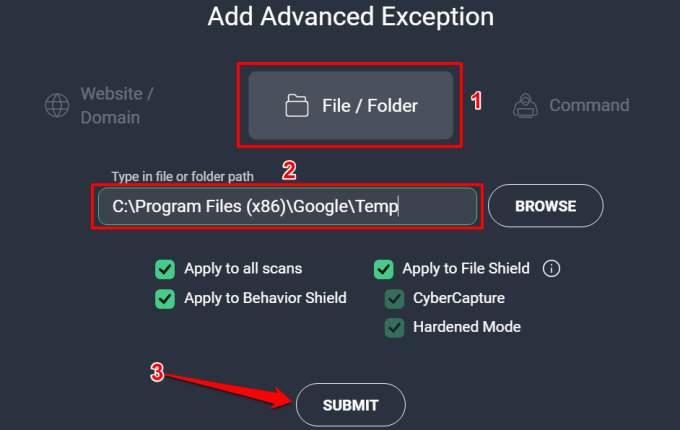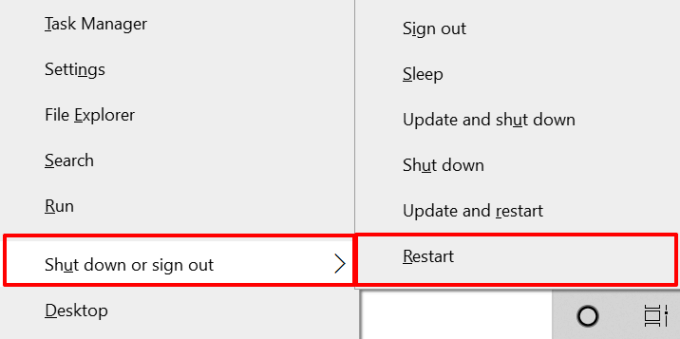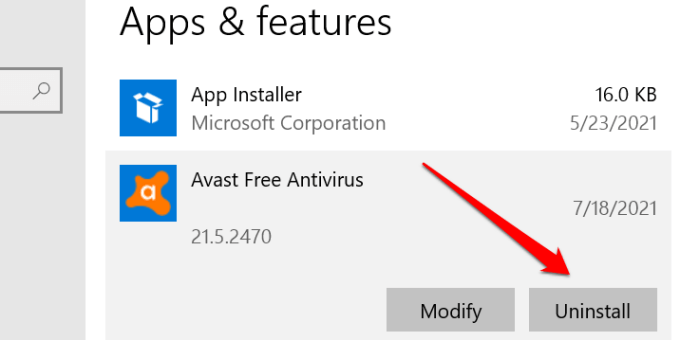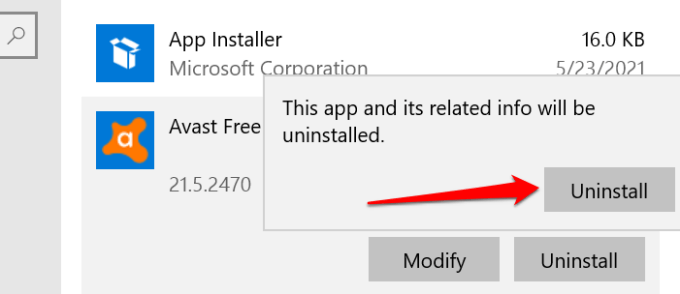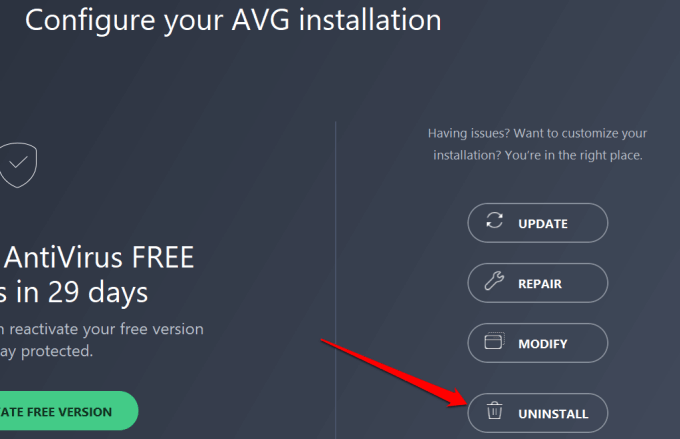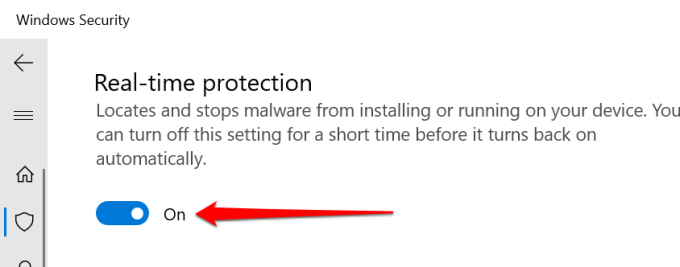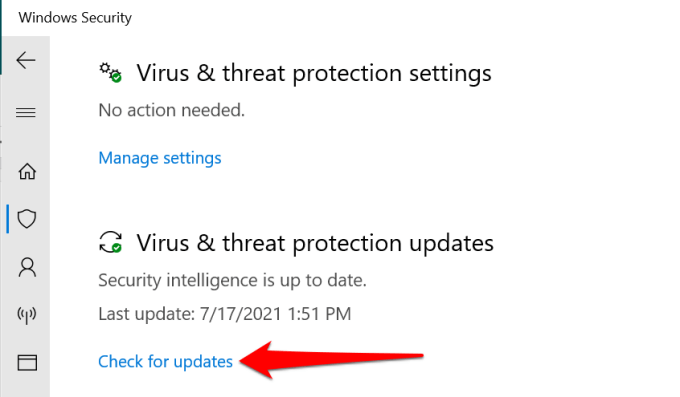家 ウィンドウズ10 Win32:BogEntとは何ですか?それを削除する方法
Win32:BogEntとは何ですか?それを削除する方法
ウイルス対策プログラムは問題がないことがよくありますが、異常に動作する場合があります。いくつかのWindowsユーザー は、ウイルス対策プログラム(特にAvastおよびAVG)がSteamゲーム のインストールまたは更新中に「Win32:BogEnt」または「Win32:BogEnt [Susp。]」エラーを表示することを報告しています。このエラーは、アンチウイルスが悪意のあると思われるファイルをコンピュータから削除または隔離したことを意味します。
多くの場合、エラーは誤検知アラートです。つまり、ファイルは安全ですが、アンチウイルスはそれ以外のことを認識します。 。ただし、ファイルがウイルスまたは悪意のあるソフトウェアである可能性を排除するべきではありません。隔離されたファイルの信頼性と正当性を確認する方法を説明します。これにより、「Win32:BogEnt」脅威アラートが本物か誤検知かがわかります。
<!-目次->
注: この投稿のトラブルシューティングのヒントと解決策は、アバストおよびAVGウイルス対策ソフトウェアに適用されます。
Webベースのウイルススキャナーを使用する
ウイルス対策ソフトウェアが「Win32: BogEnt」アラート、PC上の想定される脅威ファイルの場所を表示する必要があります。ファイルエクスプローラーを起動し、ファイルパスに移動して、ファイルをオンラインウイルススキャナー にアップロードします。ファイルが元の場所に見つからない場合は、ウイルス対策ソフトウェアによってファイルが別の場所に移動されている可能性があります。アンチウイルスの「Quarantined」または「Threathistory」セクションを確認し、ファイルを復元します。
ファイルをいくつかのウイルススキャンWebサイトにアップロードし、結果を比較することをお勧めします。スキャン結果がネガティブになった場合は、心配する必要はありません。それ以外の場合は、ファイルをコンピューターからすぐに削除してください。その後、脅威アラートを発生させたのと同じアンチウイルスを使用してコンピューターを再度スキャンし、PCに悪意のあるファイルが残っていないことを確認する必要があります。
別のアンチウイルスを試す アンチウイルスにはさまざまなマルウェア検出システムがあります。そのため、アンチウイルスはファイルに脅威のフラグを立てることができますが、同じファイルは別のセキュリティツールで検出されません。アンチウイルスが「Win32:BogEnt」脅威アラートをスローし続ける場合は、関連するファイルを別の別の会社のマルウェアスキャナー でスキャンします。
複数のセキュリティツールが同じファイルに脅威としてフラグを立てる場合、それは確かに脅威です。その場合は、PCからファイルを完全に削除してください。
WindowsセキュリティでPCをスキャンする
Microsoftの組み込みの「Windowsセキュリティ」(またはWindows Defender)は、マルウェアをより速く、より適切に破壊します。サードパーティのソリューションよりも。このツールは、Windowsデバイスから主要な形式の悪意のある機器を削除するのに、より効果的で優れたものになっています。 Windows10にはウイルス対策は必要ありません 。
ウイルス対策ソフトウェアが「Win32:BogEnt」アラートを表示し続ける場合は、WindowsDefenderを使用してシステム全体のスキャンを実行します。
移動します。 設定 >更新とセキュリティ >Windowsセキュリティ >ウイルス対策と脅威からの保護 に移動し、スキャンオプション<を選択します/ strong>。
フルスキャン オプションを選択し、今すぐスキャン ボタンをクリックします。フルシステムスキャンはバックグラウンドで実行され、1時間以上かかります。コンピューターにあるデータ(ファイル、フォルダー、アクティブなタスクとプロセスなど)が多いほど、スキャンにかかる時間が長くなります。
システムスキャン後も問題が解決しない場合は、オフラインスキャンを実行してみてください。 。 Windowsの[セキュリティ]メニューに戻り(手順1を参照)、[MicrosoftDefenderオフラインスキャン ]を選択し、[今すぐスキャン ]をクリックします。
オフラインスキャンはコンピュータを再起動し、約15〜20分かかります。オフラインスキャンを実行する前に、アクティブなアプリケーションをすべて閉じてファイルを保存してください。
Windows Defenderもファイルを隔離/削除する場合(C:\ ProgramData \ Microsoft \ Windows Defender \ Quarantine <を確認してください) / strong>)、それは本当にあなたのコンピュータへの脅威です。ファイルがWindowsDefenderのスキャンを通過しても、ウイルス対策ソフトウェアが脅威としてフラグを立て続ける場合は、ソフトウェアを最新バージョンに更新してください。
ウイルス対策ソフトウェアを更新する
古いウイルス対策ウイルス対策またはバグのあるウイルス対策ウイルス対策が誤って行われる可能性があります。正当なファイルとプログラムを脅威としてマークします。他のセキュリティソフトウェアがファイルの安全性を確認したが、「Win32:BogEnt」エラーが再開した場合は、ウイルス対策設定メニューで、利用可能な更新または保留中の更新を確認してください。また、ウイルス定義(アンチウイルスが悪意のあるプログラムを検出するのに役立つ署名ファイル)を更新する必要があります。
アバストおよびAVGの場合は、設定 >一般 >に移動します。 更新 をクリックし、両方の更新の確認 ボタンをクリックします。
アンチウイルスの除外ルールを作成します
「除外ルール」または「除外リスト」は、セキュリティスキャン中に影響を受けるファイルをスキップするようにアンチウイルスに指示します。 同じ会社が両方のソフトウェアを実行している であるため、AVGおよびAvastでファイルを除外する場合も同様の手順に従います。これらは同様のインターフェイスを持ち、同じセキュリティエンジンを実行します。
コンピュータでAVGまたはAvastを起動し、ハンバーガーメニューアイコン をクリックして、設定。
一般 >例外 に移動して例外の追加 ボタンをクリックします。Win32:BogEntに表示されるファイルパスを入力します警告し、[例外の追加 ]をクリックします。
AVGの高度な例外ツールを使用して、すべてのセキュリティスキャンからファイルを除外することもできます。
[例外]ページに戻り(手順2を参照)、[高度な例外を追加 ]を選択します。
ファイル/フォルダ セクションに移動し、ダイアログボックスにファイルパスを貼り付けて、[送信]。 コンピュータを再起動します
PCをシャットダウンして電源を入れ直すと、問題が解決する場合があります。アクティブなプログラムをすべて閉じ、Windowsキー を押し、電源アイコン をクリックして、再起動 を選択します。または、Windowsキー + X を押し、[シャットダウンまたはサインアウト ]を選択して、[再起動 ]を選択します。
>
アンチウイルスのアンインストール
前述のように、Windowsセキュリティツール(またはWindows Defender)は、一般的なマルウェアに対する十分な保護を提供します。トラブルシューティングのヒントで問題が解決しない場合は、コンピュータからアンチウイルスを削除してください。
スタートメニューアイコン を右クリックするか、Windowsキー+ X でクイックアクセスメニューを起動します。 アプリと機能 を選択します。アプリケーションのリストをスクロールし、アンチウイルスを選択して、[アンインストール ]ボタンを選択します。
アンインストール をもう一度選択します。Windowsがアンチウイルスを起動し、プログラム内での削除の確認を求めるメッセージが表示される場合があります。 [アンインストール ]を選択して続行します。
後で必ずPCを再起動してください。これにより、ソフトウェアの残りのファイル、フォルダ、およびその他の関連データが削除されます。
もう1つ、サードパーティのウイルス対策ソリューションをアンインストールするときにWindowsDefenderをオンにします。セキュリティシステムを導入せずにPCを保護しないままにしておくことは、非常に危険です。
設定 >更新とセキュリティ >Windowsセキュリティ >ウイルスと脅威の保護 に移動します>設定の管理 (ウイルスと脅威の保護設定)>そしてリアルタイム保護 をオンに切り替えます。
必ず確認してくださいこのツールは、最新のセキュリティインテリジェンスも使用します。これにより、WindowsDefenderが最新の脅威からデバイスを保護できるようになります。
Windowsセキュリティアプリで、[ウイルスと脅威からの保護の更新]セクションを確認し、[更新を確認する ]をクリックします。
要約すると、Windows Defenderは、マルウェアに対する十分な保護を提供する包括的なセキュリティツールです。ただし、サードパーティのウイルス対策プログラムを使用する場合は、上記のトラブルシューティングのヒントで「WIn32:BogEnt」脅威アラートを停止する必要があります。
<!-AIコンテンツ終了1->
関連記事: